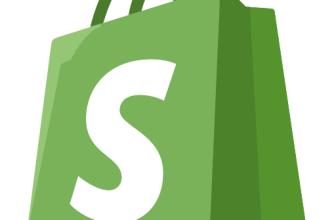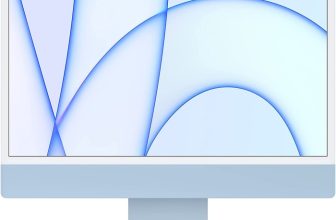Si vous venez d’acheter un Amazon Fire TV Stick ou que vous envisagez de le faire, mais que vous ne savez pas si vous pouvez le connecter à votre projecteur, ou que vous ne savez pas comment faire, dans ce tutoriel nous allons vous guider pas à pas pour vous montrer toutes les possibilités offertes par cet incroyable appareil d’Amazon.
En effet, en plus de pouvoir connecter votre mobile ou votre tablette au projecteur via cet appareil, certaines versions de l’appareil disposent déjà d’applications installées, telles que Netflix, YouTube, Prime Video, Disney+, DAZN, Atresplayer, Mitele, et bien d’autres encore.
Pourquoi utiliser le TV Stick sur un projecteur ?
Les avantages de l’utilisation du dongle wifi Amazon Fire TV Stick connecté à un projecteur sont nombreux, mais nous pouvons les résumer en disant qu’il transforme essentiellement votre projecteur en un appareil intelligent comme si vous aviez un projecteur avec Smart TV ou un projecteur Android, car il vous permettra d’accéder à des milliers d’applications et de les jouer sur votre projecteur.
- Il vous permet de dupliquer l’écran de votre PC, de votre téléphone portable ou de votre tablette sans fil (ce que l’on appelle le screen mirroring).
- Regardez du contenu sur des applications telles que Netflix, YouTube, Disney+, Amazon Prime Video et même la télévision en direct avec DAZN, Atresplayer, RTVE A la carta, Movistar+ et bien plus encore. Il vous suffit d’utiliser le bouton guide pour savoir ce qui est disponible et quand c’est diffusé.
- Livré avec une télécommande qui comprend des commandes vocales avec Alexa.
- Comprend des milliers d’applications, de compétences Alexa et de chaînes. Bien entendu, nombre d’entre elles sont payantes et vous devrez donc souscrire un abonnement séparé.
Puis-je connecter le Fire TV Stick à un vidéoprojecteur ?
Oui, il vous suffit d’avoir un projecteur équipé d’un port HDMI ou d’un adaptateur HDMI, car la clé Amazon Fire TV Stick se connecte via le port HDMI de votre projecteur. Branchez également le Fire TV Stick sur une prise de courant disponible.
Comment connecter le Fire TV Stick à un projecteur ?
Comme pour la plupart des clés USB sans fil, vous devez connecter le Fire TV Stick au port HDMI de votre projecteur. Si vous n’avez pas de projecteur équipé d’un port HDMI, vous devez acheter un adaptateur HDMI pour le connecter. Une fois que vous disposez d’une connexion HDMI, procédez comme suit :
- Branchez votre projecteur et votre Fire TV Stick sur une prise de courant. Si votre projecteur est équipé d’un port USB, vous pouvez essayer de charger la clé Fire Stick à partir de ce port.
- Connectez le Fire TV Stick au projecteur via HDMI ou l’adaptateur.
- Sélectionnez la source d’entrée HDMI sur votre projecteur. Vous devriez maintenant voir l’interface FireOS (le logiciel d’Amazon).
- Connectez le Fire TV Stick au réseau wifi, suivez les étapes de configuration et commencez à profiter de toutes ses applications.
- Si vous souhaitez refléter l’écran de votre téléphone Android (il ne peut pas se connecter à l’iOS d’Apple), votre appareil doit être équipé de la technologie Miracast. Si c’est le cas, il vous suffit d’appuyer quelques secondes sur le bouton Home de la télécommande du Fire TV Stick (la petite icône en forme de maison) et d’activer l’option Mirror Mode. Ensuite, depuis votre téléphone portable, activez l’option d’envoi de l’écran de votre téléphone portable compatible Miracast, et dans les options lors de l’envoi, vous verrez que votre Fire Stick apparaît.
Comment utiliser Alexa pour contrôler votre vidéoprojecteur ?
Certains projecteurs haut de gamme intègrent déjà le contrôle vocal avec Alexa ou Google Home. Mais si votre modèle est beaucoup plus abordable, avec le Fire TV Stick vous pouvez ajouter les commandes vocales Alexa à votre projecteur, car toutes les versions sont livrées avec une télécommande qui inclut Alexa. En appuyant simplement sur le bouton Alexa de la télécommande, vous pouvez lui demander de lire le contenu de l’application de votre choix, de rechercher des informations sur internet ou d’utiliser l’une de ses célèbres compétences. Avec le Fire TV Stick, vous avez donc Alexa à portée de main.
Que pouvez-vous faire lorsque vous connectez le Fire TV Stick à un projecteur ?
- Lire le contenu de centaines d’applications de streaming comme Youtube, Netflix, HBO et, bien sûr, Amazon Prime Video.
- Écouter de la musique, des podcasts radio avec des applications comme Spotify ou iVoox.
- Regardez les chaînes de la TNT.
- Connectez des écouteurs ou des haut-parleurs sans fil via Bluetooth.
- Jouer à des jeux vidéo.
- Surfer sur internet.
- Utiliser les commandes vocales Alexa.
- Conseils pour utiliser Fire TV Stick avec un projecteur
Lorsque vous utilisez Fire TV Stick avec votre projecteur, n’oubliez pas que vous devez disposer d’un port d’entrée HDMI ou d’un adaptateur. Par ailleurs, si vous disposez d’un projecteur 4k et que vous souhaitez que le contenu de votre Fire TV s’affiche en résolution 4k, vous devrez acheter le Fire TV Stick 4k. Les autres modèles ont une résolution HD ou Full HD. Enfin, si votre projecteur n’a pas de licence pour lire le contenu d’une application comme Netflix par exemple, ce qui est assez fréquent, avec Fire TV vous pourrez lire ce contenu, et pour un prix très bas.